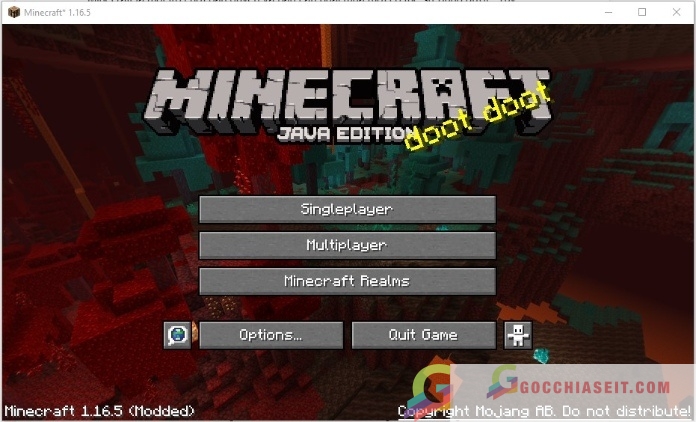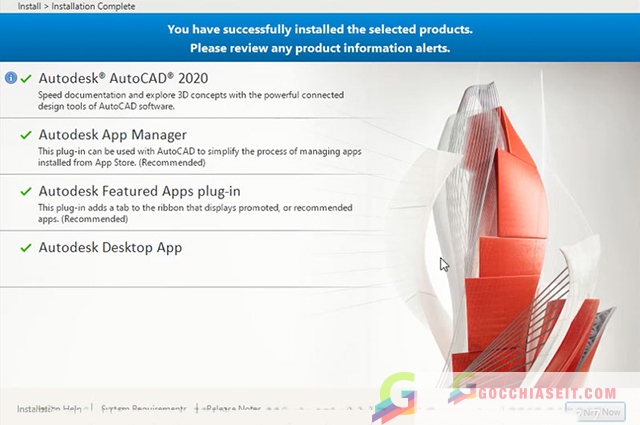Phần mềm photoshop hiện nay được sử dụng khá nhiều. Nếu trong quá trình sử dụng bạn gặp lỗi không thể viết tiếng việt trong photoshop thì nguyên nhân là do đâu? Sau đây chúng tôi sẽ chỉ ra nguyên nhân và cách xử lý lỗi này. Mời các bạn cùng theo dõi!
Nguyên nhân không viết được tiếng việt trong Photoshop
Sau đây là những nguyên nhân không thể viết được tiếng việt trong photoshop:
- Chưa cài đặt phông Việt hóa
Để gõ được tiếng việt trong photoshop bạn cần kiểm tra xem:
Photoshop được cài đặt Unikey chưa (3.0)
Máy tính được cài font việt hóa chưa
- Do hệ điều hành
Lý do không viết được tiếng việt trong photoshop là do hệ điều hành window bị lỗi lúc mở Unikey chế độ bình thường chứ không phải ở chế độ Adminstrator.
- Sử dụng bản Photoshop Portable
Bản photoshop Portable có nhiều tính năng và kích thước nhẹ, tuy nhiên vẫn có thể bị lỗi không viết được tiếng việt. Để có thể xử lý được lỗi này, chỉnh sửa thiết lập Change User Control Setting ở máy tính, để dùng được Unikey ở Photoshop Portable.
Hướng dẫn cách viết tiếng việt trong photoshop
Sau đây là hướng dẫn cách viết tiếng việt trong photoshop chi tiết các bạn có thể tham khảo áp dụng:
Cách 1: Viết tiếng Việt trong Photoshop bằng Unikey
Bước 1: Cài đặt Unikey ở máy tính –>mở giao diện chọn bảng mã Unicode và kiểu gõ Telex.
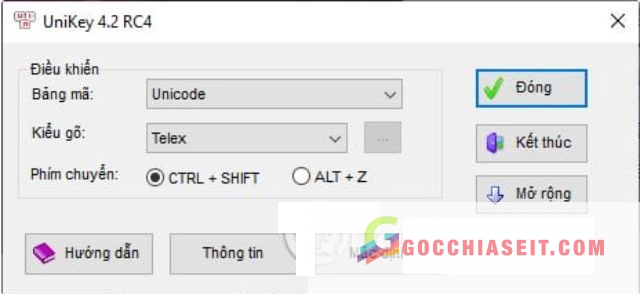
Bước 2: Chuột phải chọn Task Manager–>chọn Task manager
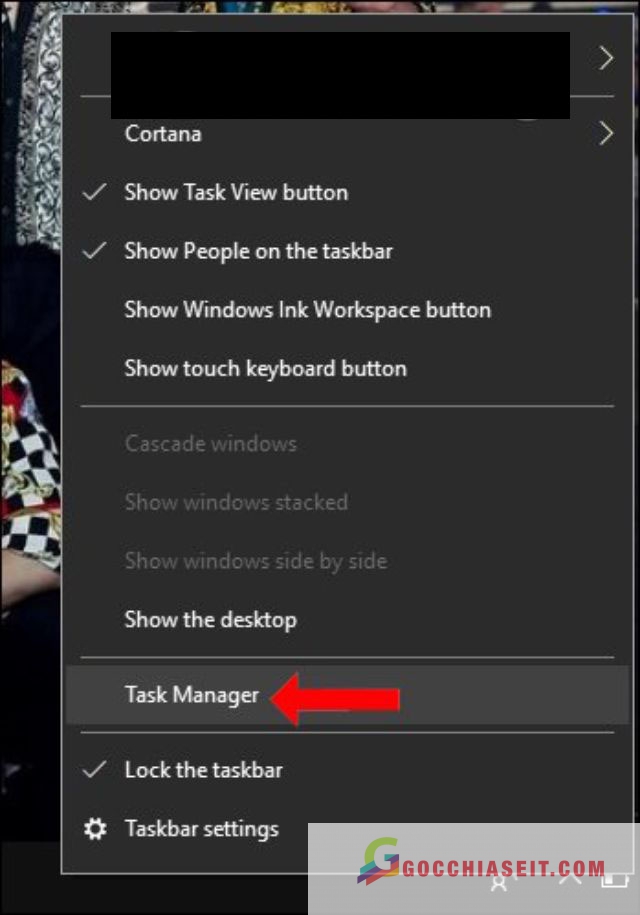
Lúc đó hiện thị ra giao diện mới, kích chuột phải chọn Unikey, tiếp theo chọn End Task để kết thúc
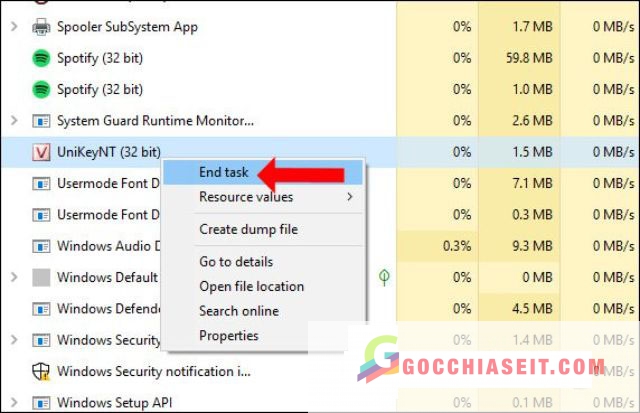
Bước 3: Trên thanh công cụ tìm kiếm của Windows bạn nhập mã unikey–>chuột phải chọn Unikey, chọn Run as adminstrator. Unikey được kích hoạt bằng chế độ Admin đã hoàn thành.
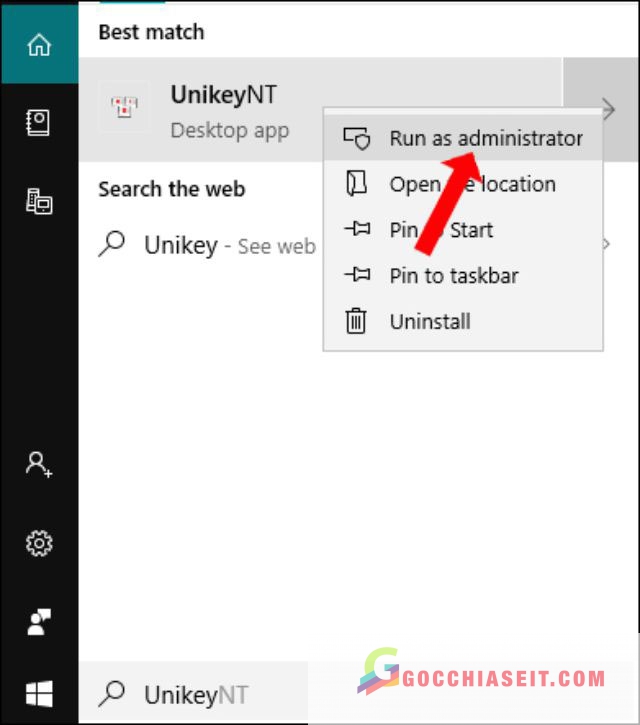
Bước 4: Vào lại phần mềm photoshop, chọn font chữ tiếng việt để gõ. Kết quả thu được, bạn sẽ được như sau:
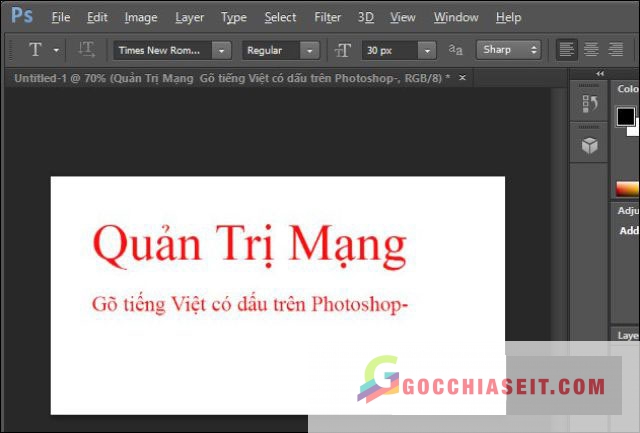
Cách 2: Cài đặt font tiếng Việt VNI cho Photoshop
Bước 1: Tải font chữ VNI về máy tính nếu chưa có
Link tải: Tải bộ font VNI đầy đủ
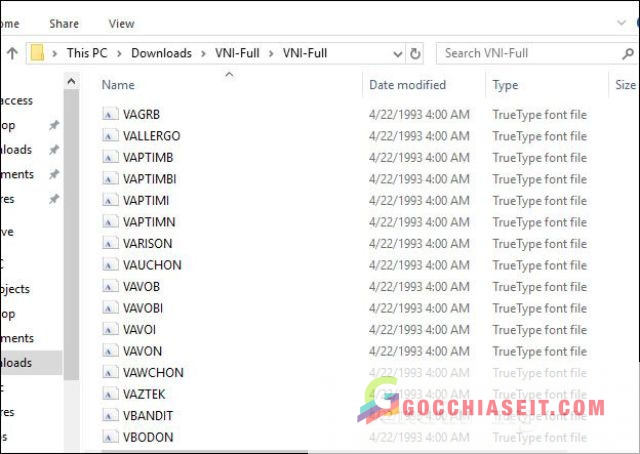
Bước 2: Chọn tất cả font chữ bằng cách ấn tổ hợp Ctrl+A→ chuột phải chọn Install
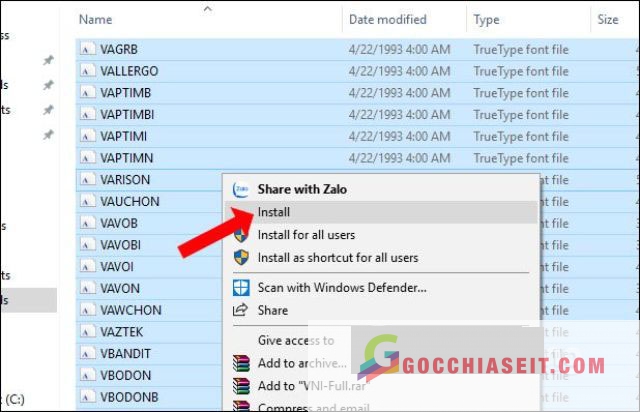
Bước 3: Font VNI được cài đặt
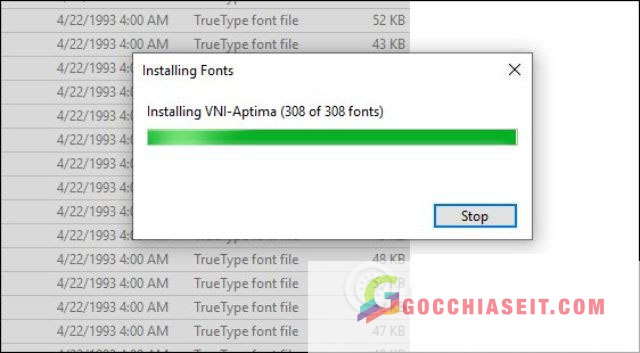
Bước 4: Mở Task Manager, nhấp chuột phải vào Unikey rồi chọn End task để tắt Unikey→ nhập unikey trong thanh tìm kiếm. Sau đó, tiếp tục chuột phải vào Unikey –>chọn Run as administrator
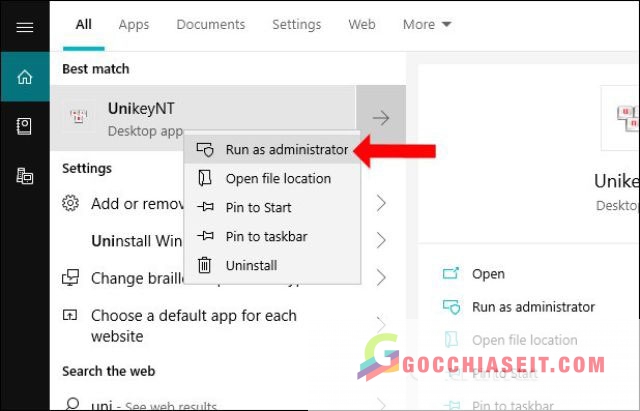
Bước 5: chuột phải vào biểu tượng Unikey rồi chọn VNI Windows để có thể dùng phông chữ VNI trong photoshop.
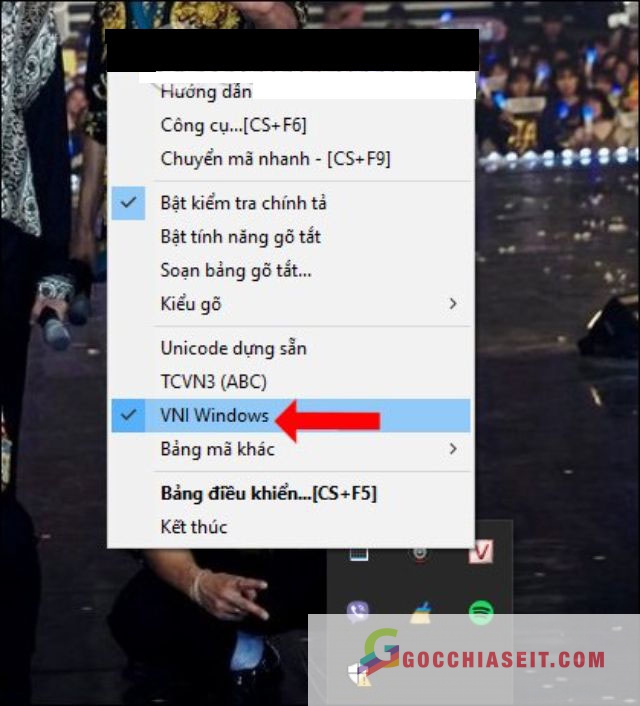
Bước 6: Mở phần mềm photoshop rồi chọn một trong những phông chữ có ký hiệu VNI ở đầu. Tại đây có khá nhiều những phông chữ khác nhau để bạn lựa chọn để phù hợp với nhu cầu sử dụng của mình.
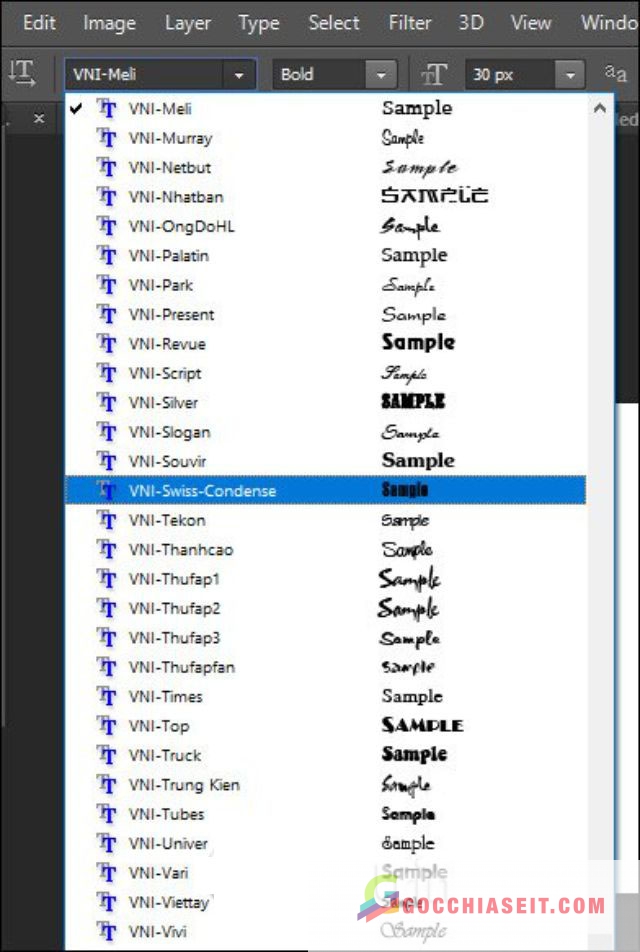
Bạn có thể gõ kiểu chữ bình thường hoặc nghệ thuật tùy ý.
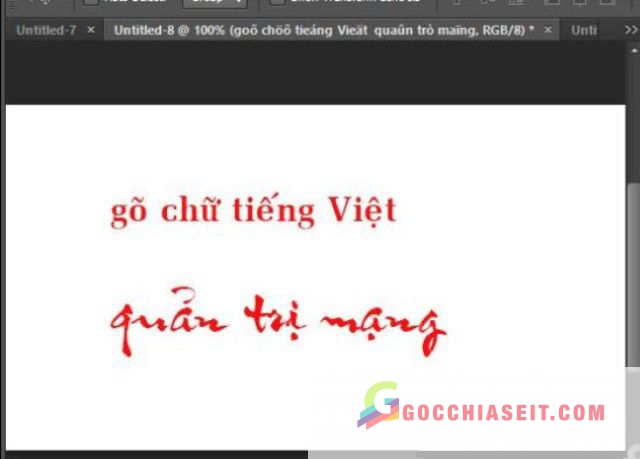
Hướng dẫn gõ tiếng Việt có dấu trong Photoshop CS6
Để viết được tiếng việt có dấu trong photoshop CS6, các bạn có thể thao tác như sau:
Bước 1: Chuyển đổi cài đặt UAC tại máy tính
Đã như nêu ra ở trên, nguyên nhân là do mỗi khi khởi động Unikey, bạn sẽ nhận được thông báo hỏi có muốn mở Unikey hay không, có những khi không để ý, bạn sẽ tắt đi. Và như vậy, Unikey sẽ được khởi động ở chế độ bình thường, do đó phần mềm Photoshop sẽ không nhận được yêu cầu viết tiếng việt.
Do đó, để sử dụng được Unikey trong photoshop, bạn phải chuyển đổi cài đặt UAC trong máy tính. Trước tiên, bạn chọn vào biểu tượng cửa sổ Windows có trên bàn phím máy tính để khởi động Change User Acount Control Setting
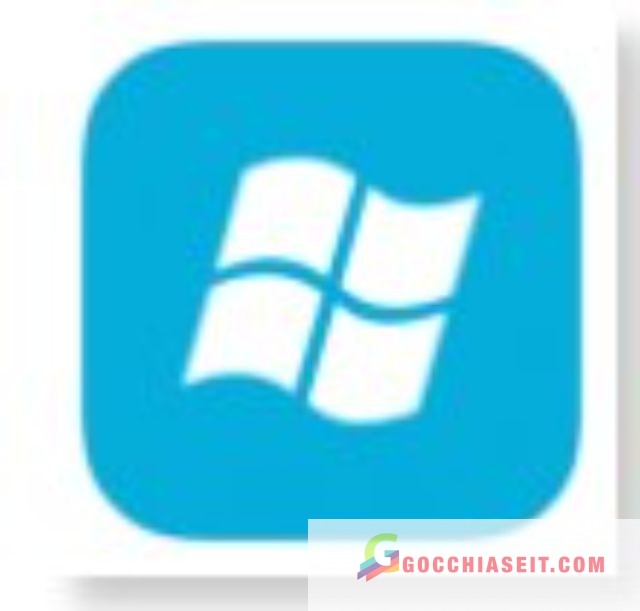
Nhập tìm kiếm UAS
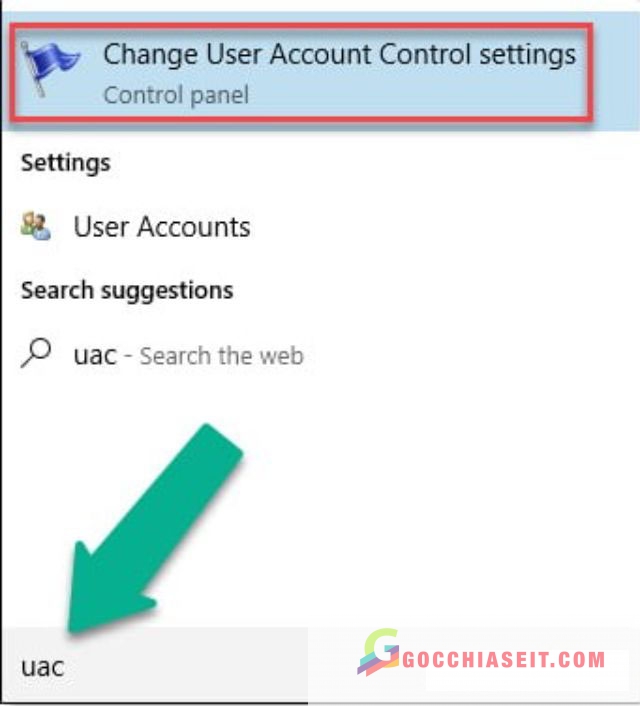
ChọnNever Notifyđể tắt thông báo khi khởi động các chương trình.

Bước 2: Khởi động Unikey với quyền Administrator
Tiếp đến, bạn tắt phần mềm Unikey đang hoạt động và mở lại, bằng cách kích chuột phải vào biểu tượng Unikey ở Taskbar rồi chọn kết thúc.
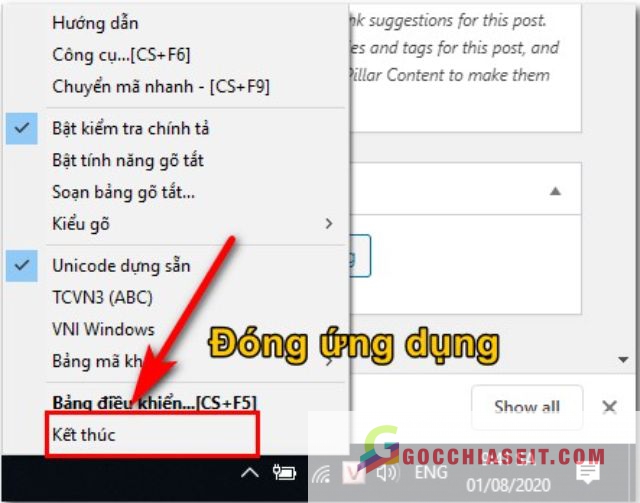
Sau đó, mở thư mục Unikeytải về trước đó chọn Run as Administrator
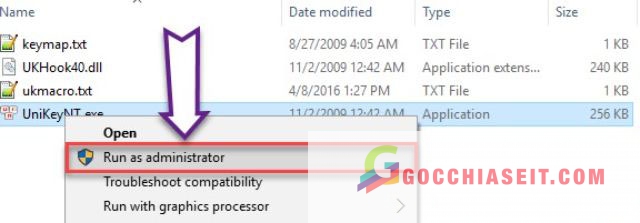
Bước 3: Kiểm tra lại xem đã chọn đúng Font tiếng Việt chưa?
Font và bảng mã tương đương với nhau thì có nghĩa là bạn đã có thể viết tiếng việt có dấu ở Photoshop đc rồi.
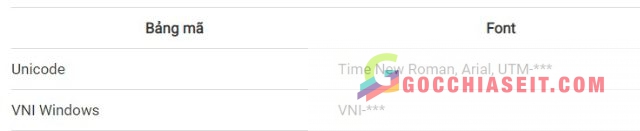
Sau khi đã hoàn thành xong các bước trên, bạn mở Photoshop CS6 Portablevà viết tiếng việt bình thường nhé!

Hy vọng qua một số chia sẻ ở trên đã giúp các bạn biết được nguyên nhân và cách xử lý khi không viết được tiếng việt trong Photoshop. Chúc các bạn thực hiện thành công!
Xem thêm: